-Всегда под рукой
-Метки
-Рубрики
- Полезные советы (118)
- Здоровье (80)
- Красивая женщина:главное-уход (67)
- О компьютере и интернете (64)
- Рецепты-кухня (46)
- Выпечка (21)
- Мясо!!! (8)
- Эзотерика и психология (32)
- Юмор (23)
- Как вести свой дневник красиво))) (16)
-Фотоальбом
-Поиск по дневнику
-Подписка по e-mail
-Статистика
Записи с меткой пк
(и еще 17086 записям на сайте сопоставлена такая метка)
Другие метки пользователя ↓
windows алоэ антивирус артрит артроз вера волосы выпечка гайморит диета дневник еда заготовки здоровье интернет клавиатура кожа компьютер консервирование красота крем лекарства лицо магия маска молитва мышь мясо онкология отит пирожки пк позвоночник полезно знать похудение программа прыщи психология работа рецепт спасибо стихи суставы тесто торт травы трафарет фото эфирные масла юмор
Как удалить вирус |
Это цитата сообщения Владимир_Шильников [Прочитать целиком + В свой цитатник или сообщество!]

При заходе в соц сети вирус просит установить приложение ynumb на телефон как удалить
В сети интернет объявился новый вирус. А именно, он стал проявляться при заходе в любимые многими пользователями, социальные сети. Такие как в контакте, одноклассники. Даже отметился «новым» баннером в яндексе. Если не так давно, вирус блокировал поисковики, запрашивая номер телефона. То вирус, о котором пойдет речь, ведет себя по-другому. При заходе в контакт, одноклассники и даже яндекс, вирусный баннер оповещает пользователя таким сообщением:
«Вы пытаетесь войти из необычного места. Если вы пытаетесь войти из привычного места, возможно провайдер сменил IP. Чтобы подтвердить, что вы являетесь владельцем страницы, пожалуйста, установите проверочное приложение на ваш мобильный телефон и сгенерируйте код для подтверждения аккаунта.»
И тут же просит скачать и установить приложение в свой телефон. Якобы для получения кода разблокировки. Ну и сама ссылка ynumb/com. Наглядный пример на фото ниже.

Метки: пк компьютер вирус |
Маленькие тайныкомпьютерной мыши |
Это цитата сообщения Прекрасно-Премудрая [Прочитать целиком + В свой цитатник или сообщество!]

Человек может годами пользоваться какой-то техникой, не зная при этом всех ее свойств и скрытых возможностей. Компьютерная мышь и клавиатура стали уже настолько привычными для нас вещами, что, кажется, ничем новым они нас не удивят. Вот некоторые малоизвестные способы использования функций компьютерной мыши, которые значительно могут вам облегчить работу с текстами и браузерами.
Метки: пк компьютер мышь |
Скачать музыку со страниц ВКонтакте и ролики с YouTube. |
Это цитата сообщения LediLana [Прочитать целиком + В свой цитатник или сообщество!]
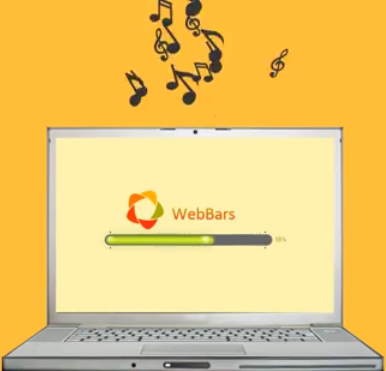 Бывало ли так, что вы слышали отличную песню ВКонтакте и хотели сохранить её на свой компьютер?
Бывало ли так, что вы слышали отличную песню ВКонтакте и хотели сохранить её на свой компьютер?
А, Вы хотели бы слушать любимую музыку и не быть при этом онлайн на своей странице?
Или интернет тормозит, а свои любимые аудиозаписи Вам нравится слушать без помех?
Или Вы давно охотились за интересной композицией, нашли её на страницах ВКонтакте и теперь не знаете, как её оттуда достать?
А может быть, Вас зацепил ролик на YouTube, но не хочется каждый раз заходить на сайт, чтобы пересмотреть его ещё раз?
Есть решение!
Метки: пк компьютер ю-туб |
Комплексный антивирус с фаерволом, атиспамом и эффективной веб-защитой. |
Это цитата сообщения Топ_Менеджер [Прочитать целиком + В свой цитатник или сообщество!]
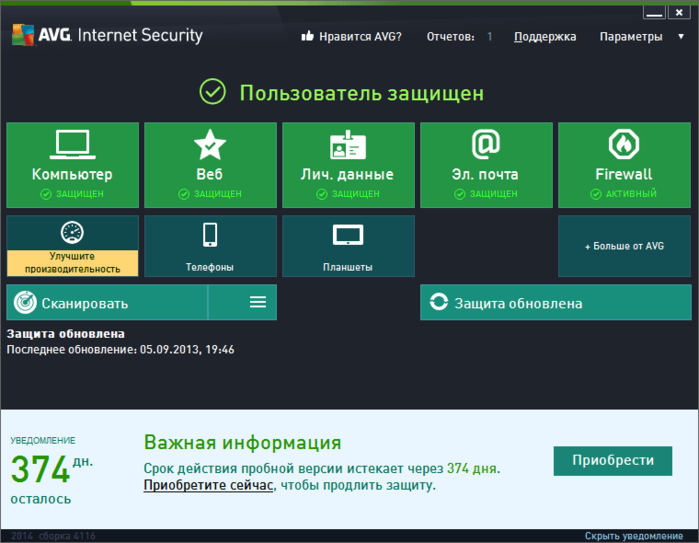
Получите бесплатно лицензию AVG Internet Security 2014 на 1 год (обычная цена 1550 руб). Комплексный антивирус с фаерволом, атиспамом и эффективной веб-защитой. Обеспечивает защиту от всех видов Интернет-угроз, сетевых атак и вредоносных файлов с облачной технологией репутации.
Внимание: для Windows 32-bit нажмите кнопку скачать, если у Вас Windows 64-bit - нажмите кнопку x64.
Метки: пк компьютер антивирус |
Бесплатный антивирус Avast! 2013 |
Это цитата сообщения zerno-Ros [Прочитать целиком + В свой цитатник или сообщество!]
Я пробовал пользоваться avast, остался доволен. Правда, со временем перешел на другую защиту, но претензий к бесплатному Авасту не было.

Загружаем один из самых легковесных антивирусов в мире Avast! Упрощенный. Легкий. Бесплатный.
Эксперты лаборатории AV-Comparatives.de назвали avast одним из наименее ресурсоёмких антивирусных решений на рынке. Антивирус avast! оказывает минимальное влияние на производительность компьютера.
С какой стати производители антивирусной программы раздают её бесплатно?
Метки: пк компьютер антивирус |
Отличный сайт, для техкому нужны Windows иразные программы! |
Это цитата сообщения IrchaV [Прочитать целиком + В свой цитатник или сообщество!]
Сайт полностью посвящён различным сборкам Windows и программам.Только на нашем сайте вы сможете выбрать ту сборку, которая вам нравится и скачать её через торрент.Ещё вы найдёте ОС Linux, Unix и программы к нему,программы для мобильных устройств( Android OS,Symbian) и узнать последние новости от Microsoft.И всё это бесплатно,без регистрации,без SMS и через торрент.Администрация Torrent-Windows.net каждый день будет радовать вас свежими версиями популярных программ и Windows.Добро пожаловать на наш сайт!



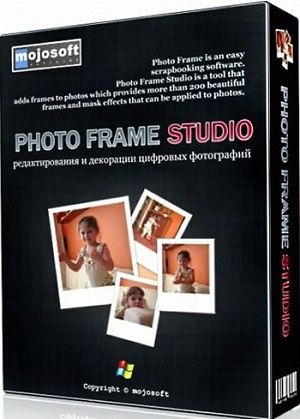
И многое другое и очень интересное и нужное, на этом САЙТЕ!
Метки: пк компьютер windows |
О перегреве компьютера иноутбука. |
Это цитата сообщения Владимир_Шильников [Прочитать целиком + В свой цитатник или сообщество!]
В большинстве случаев перегрев компьютеров и ноутбуков проявляется следующими признаками:
- зависание программ, сбои игр через некоторое время после запуска,
- внезапная перезагрузка компьютера,
- неожиданное выключение устройства,
- зависание компьютера или выключение почти сразу после запуска.
1. Диагностика причин перегрева компьютера и ноутбука

Метки: пк компьютер |
Браузер |
Это цитата сообщения RemDomTeh [Прочитать целиком + В свой цитатник или сообщество!]

Сброс Mozilla Firefox – лёгкое решение большинства проблем
Учитывая популярность и количество пользователей Mozilla Firefox, при всём моём равнодушии к данному браузеру, решил поделиться одним из способов как "починить" вашего любимца. Итак, приступим...
Со временем в Firefox могут появиться такие проблемы, как медленная работа, падения, нежелательные панели инструментов и многое другое. Поиск причин и решение этих проблем может быть сложным, трудоёмким и требовать большого количества времени. Функция Сброса Firefox может решить многие проблемы путем сброса настроек Firefox на настройки по умолчанию, сохранив при этом важную для вас информацию.
Все ваши персональные данные и настройки Firefox хранятся в вашей папке профиля. Функция сброса работает путём создания для вас новой папки профиля и сохранения наиболее важных для вас данных:
Firefox попытается сохранить следующие данные:
• Закладки
• Историю веб-серфинга
• Пароли
• Куки
• Информацию для автозаполнения веб-форм
• Персональный словарь
Следующие функции и параметры будут восстановлены по умолчанию или удалены:
• Расширения и темы: Хотя они могут быть очень полезны, некоторые расширения и темы могут вызывать проблемы. Если вам нужно переустановить важные расширения, прочтите статью Настройка Firefox с помощью дополнений.
• Открытые вкладки, окна и группы вкладок: В процессе сброса будут закрыты все открытые веб-сайты. Так как ваши закладки и журнал посещённых страниц будут сохранены, вы сможете легко вернуться к вашим любимым сайтам. Для получения дополнительной информации прочтите статьи Где я могу найти мои закладки? и Автозаполнение панели адреса. Кроме того, так как ваши куки будут сохранены, вы не будете разрегистрированы на веб-сайтах, на которых вы были зарегистрированы до сброса.
• Индивидуальные настройки сайтов, поисковые системы, личный словарь проверки орфографии, журнал загрузок, хранилище DOM, параметры сертификатов безопасности, параметры устройств защиты, действия при загрузке, MIME-типы плагинов, настройки панелей и пользовательские стили также не будут сохранены. Для получения о них дополнительной информации прочтите статью Профили - Где Firefox хранит ваши закладки, пароли и другие пользовательские данные.
Примечание: После завершения процесса сброса, информация из вашего старого профиля Firefox будет размещена на вашем рабочем столе в папке под названием "Старые данные Firefox". Если сброс не исправил вашу проблему, вы можете восстановить часть несохраненной информации путем копирования файлов в созданный новый профиль. Для получения инструкций прочтите статью Копирование файлов между папками профиля. Если эта папка вам больше не нужна, вам следует удалить её, поскольку она содержит конфиденциальную информацию.
1. В верхней части окна Firefox нажмите на кнопку "Firefox", перейдите в подменю "Справка" и выберите "Информация для решения проблем".

2. Нажмите на кнопку "Сбросить Firefox" в правом верхнем углу страницы "Информация для решения проблем".

3. Чтобы продолжить, в открывшемся окне подтверждения нажмите на кнопку "Сбросить Firefox".
4. Firefox будет закрыт и сброшен. По завершении сброса в появившемся окне будет перечислена импортированная информация. Нажмите на кнопку "Готово" и Firefox будет открыт.
Метки: пк компьютер браузер |
Бесплатный антивирус для Android |
Это цитата сообщения Топ_Менеджер [Прочитать целиком + В свой цитатник или сообщество!]

По результатам тестирования антивирусов для Android в июле 2013 года, стал одним из 4-х лучших по результатам.
По скольку другие решения платные, и не у всех есть русский язык, остановился на этой программе. Коротко: 360 Mobile Security - бесплатный мобильный антивирус для Android, предназначенный для защиты вашего смартфона от новых вирусов, вредоносных приложений, уязвимостей системы и утечек личных данных. Использует 2 движка: QVS и облачный 360 Cloud.
Новое в версии 1.2.0
1. Теперь панель уведомлений стала многофункциональной. На ней сейчас доступны такие новые функции, как установка будильника, включение фонарика, переход на экран последних приложений и ускорение работы устройства. (Для Android 4.0 и более новых версий).
2. Обновленное антивирусное ядро теперь выполняет поиск существующих и возможных угроз.
Основные возможности: 360 Mobile Security для Android.
Сканирование и удаление вирусов
• Использование двухъядерной антивирусной системы для защиты Android-смартфона от новейших угроз с помощью передового механизма QVS и облачного движка 360 Cloud.
Защита в реальном времени
• Сканирование установленных приложений и локальных APK=файлов осуществляется в реальном времени, контролируя каждый процесс установки.
Советник конфиденциальности
• Служит в качестве консультанта по защите, указывая какие приложения имеют доступ к вашим личным данным.
Исправления уязвимостей системы
• Обнаруживает и проверенными методами устраняет уязвимости, которые имеются в вашем мобильном телефоне.
360 Mobile Security для Android сертифицирован многими независимыми организациями: West Coast Labs, AV-Comparatives, AV-TEST, PC Security Labs и SKD Labs.
.
Метки: пк антивирус компьютер |
Точка восстановления Windows 7 |
Это цитата сообщения Владимир_Шильников [Прочитать целиком + В свой цитатник или сообщество!]
Тема нашего сегодняшнего выпуска точка восстановления Windows 7. Возможно кто-то из вас уже слышали об этом ранее.
Так вот, в данной статье, мы с вами узнаем что такое точки восстановления Windows, зачем они нужны, как их создать, запустить восстановление системы и многое другое, если ваш компьютер стал работать некорректно.
В конце публикации, да всем рекомендую дочитать до конца, я выложил два видео урока как создавать контрольные точки восстановления Windows XP и Windows 7.
Вся информация, которая представлена в данной статье была взята из моего личного опыта работы.

Метки: пк компьютер windows |
Почему ваш компьютер тормозит |
Это цитата сообщения ITDalee [Прочитать целиком + В свой цитатник или сообщество!]
Вашему вниманию ниже будут представлены действенные советы, которые помогут вам ускорить работу вашего компьютера, если вам надоело его постоянное торможение. Главное – почаще проводить профилактические работы над своим компьютером. Начнем мы, пожалуй, с вопроса собственно, почему он тормозит? Ну, здесь причина может быть одна, а может быть и несколько. Необходимо проверять, настраивать и оптимизировать. Вот причины, из-за которых может тормозить компьютер:
1. Температура. Частенько пользователи совсем не интересуются температурой своего процессора, а это зря. Проверить ее можно, пощупав пальцем радиатор, но можно обжечься или пропустить по себе ток. Не советую. Наиболее надежный способ – скачать специальную программу. Запустите ее, выберите «компьютер», далее «датчик». Если температура процессора выше 50 градусов, то стоит задуматься. Проверьте работу вентиляторов, продуйте радиатор, а еще лучше – снять радиатор и нанести на процессор термопасту, которая скорей всего уже высохла за годы работы.
2. Реестр. Не очень хорошо, когда вы устанавливаете и удаляете много программ. К сожалению, удаление программы еще не говорит о том, что она удалена с компьютера полностью. А это лишняя загрузка процессора при выполнении разных задач. Воспользуйтесь специальной программой для удаления.
Метки: пк компьютер медленная загрузка |
Бесплатные сервисыонлайн проверки блога навирусы |
Это цитата сообщения Tatiana_Goroshko [Прочитать целиком + В свой цитатник или сообщество!]
Проверка сайта на вирусы в режиме онлайн

Метки: пк компьютер вирусы |
Как получить пароль кзакрытой wi-fi сети |
Это цитата сообщения solaris50 [Прочитать целиком + В свой цитатник или сообщество!]
Как скоротать время между пересадками, если от Duty free уже тошнит, кофе выпито три галлона, все книги прочитаны, а вокруг тонна закрытых wi-fi сетей? Как найти пароли на wi-fi в аэропорту и законнектиться с миром? Есть несколько способов.
Первый и очевидный: аэропортные кафешки зачастую имеют свои роутеры, и, покупая кофе (или яблоко, а, может, бутерброд), можно получить пароль от wi-fi сети, принадлежащей кафешке.
Второй, но уже не способ, а очень полезный хак, который пригодится не только в путешествиях. Готовясь к дороге, ставим на смартфон специальную программу: для iPhone и iPad – WiFiMap, для Android – WiFiPass, Free Zone (знает около 5 млн бесплатных wi-fi сетей по всему миру) и osmino Wi-Fi.
Третий способ-хак основан на социальной сети foursquare: заранее заходим на foursquare, находим нужные аэропорты, и в комментах, помимо рекомендаций относительно еды и замечаний по поводу сервиса, можно найти заветные пароли:
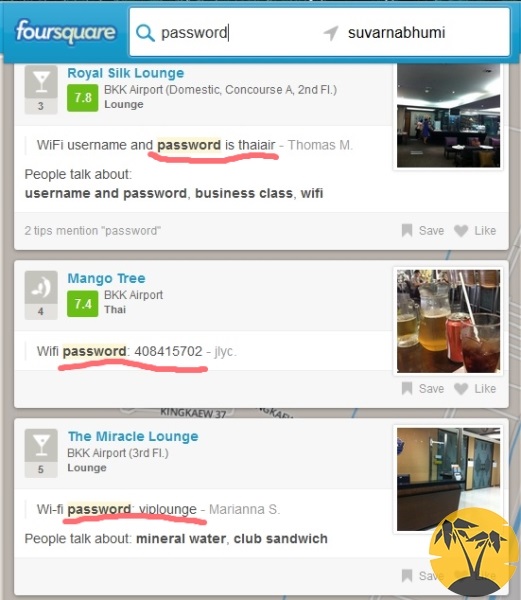
Лёгкий способ получить пароль к закрытой сети wi-fi в аэропорту
источник
http://life-thai.com/kak-poluchit-parol-k-zakry-toj-wi-fi-seti-v/
Метки: Wi-fi пк компьютер |
Восстановление системы windows. |
Это цитата сообщения Владимир_Шильников [Прочитать целиком + В свой цитатник или сообщество!]
Сегодня мне хотелось бы рассказать для начинающих пользователей, о том, как сделать восстановление системы windows. Иногда бывает, что при установке, какой-то программы у вас возникают проблемы и компьютер начинает «тормозить».
Программа может не корректно установиться и не удаляется, и что бы восстановить прежнюю работоспособность, нужно просто откатить систему назад.
В этом нет ни чего сложного, справиться любой начинающий пользователь без особого труда. Но часто бывает так, что мы не можем запустить компьютер, он просто не включаеться. И сегодня я вам расскажу, как восстановить систему с запущенного компьютера, и сделать тоже самое, когда вы не можете зайти в windows.

Метки: пк компьютер windows |
Вторая жизнь вашего компьютера |
Это цитата сообщения _Lyubasha_K_ [Прочитать целиком + В свой цитатник или сообщество!]
|
Метки: пк компьютер windows |
Полезные клавиши |
Это цитата сообщения Alina_Mix [Прочитать целиком + В свой цитатник или сообщество!]
Полезное сочетание клавиш
Работа с вкладками :
- Ctrl+1-8 – Переключение на вкладку, положение которой на панели вкладок соответствует нажатой вами цифре.
- Ctrl+9 – Переключение на последнюю вкладку независимо от ее номера.
- Ctrl+Tab – Переключение на следующую вкладку, то есть на одну вправо.
- Ctrl+Shift+Tab – Переключение на предыдущую вкладку, то есть на одну влево.
- Ctrl+W, Ctrl+F4 – Закрыть текущую вкладку.
- Ctrl+Shift+T – Открыть повторно последнюю закрытую вкладку.
- Ctrl+T – Открыть новую вкладку.
- Ctrl+N – Открыть новое окно браузера.
Метки: пк компьютер клавиатура |
Мегаэнциклопедия |
Это цитата сообщения Surge_Blavat [Прочитать целиком + В свой цитатник или сообщество!]
|
Метки: энциклопедия здоровье пк компьютер культура техника наука народная медицина болезни |
Отключаем автоматическое обновление Windows |
Это цитата сообщения Лариса_Гурьянова [Прочитать целиком + В свой цитатник или сообщество!]
Отключаем автоматическое обновление Windows
 Вячеслав Вяткин
Вячеслав ВяткинКак известно, выпустив новую операционную систему, разработчики работают на исправлением критических ошибок и над улучшением безопасности, тем самым постоянно совершенствуют свою разработку. От пользователей лишь требуется своевременно обновлять систему либо в ручном либо в автоматическом режиме. В большинстве случаев операционная система Windows 7 устанавливает обновления автоматически.Многие пользователи не обновляют операционную систему по многим причинам: боятся, что обновление только навредит работоспособности системы, у многих медленный интернет и скачивать очередное обновление очень затруднительно и отнимает много времени, многие пользователи используют интернет с оплатой трафика, считаю, что это тоже не целесообразно платить за скаченные обновления большие деньги, так же не стоит использовать автоматические обновления, если у вас пиратская Windows.
Совет: если вы отключите автоматическое обновление, ничего плохого для вашей операционной системы не будет.
Первый вариант: отключить автоматическое обновление Windows нужно зайти в панель управления. Для этого нажимаем кнопку «Пуск» — «Панель управления»
и ищем там пункт «Центр обновления Windows».
Откроется окно, в котором вам в левой колонке нужно выбрать пункт «Настройка параметров».
В данном окне вы сможете настроить обновление Windows по своему усмотрению либо вообще отключить. По умолчанию включено автоматическое обновление каждый день, нажмите на выпадающее меню и выберите нужное для вас действие. Если вам не хочется отключать обновление полностью, то выберите больший интервал между обновлениями. Если вы все же решили отключить обновление полностью, то выберите пункт «Не проверять наличие обновлений».
Совет: чтобы отключение автоматических обновлений касалось не только важных, но и рекомендуемых обновлений, отметьте галочкой пункт «Получать рекомендуемые обновления таким же образом, как и важные обновления».
Если компьютером пользуется несколько человек под разными учетными записями, то вы можете запретить им устанавливать обновления. Для этого вам нужно убрать галочку «Разрешить всем пользователям устанавливать обновления».
Второй вариант : полного отключения автоматического обновления — это отключение службы.
Чтобы отключить службу автоматического обновления вам нужно на рабочем столе щелкнуть правой кнопкой по иконке «Мой компьютер» выбрать «Управление». Откроется новое окно с настройками управления компьютером. В левой колонке открывшегося окна выберите «Службы и приложения». Появится список, в котором вам нужно выбрать пункт «Службы».
Откроется новое окно с большим списком служб. В этом списке вам нужно найти службу «Центр обновления Windows».
Щелкните на данной службе два раза, чтобы открыть окно свойств. В этом окне в настройках тип запуска выберите пункт «Отключена». Для завершения процесса вам нужно сохранить проделанные изменения.
Теперь при следующем запуске компьютера данная служба будет отключена и вам не придется больше обновлять операционную систему Windows 7, в данной статье проделаны на Windows 7, в Windows XP все делается аналогично поэтому желаю удачи в настройке вашего компьютера
Серия сообщений "Windows 7":
Часть 1 - 5 приемов ускорить загрузку Windows
Часть 2 - Восстановление системы windows 7
...
Часть 9 - Как свернуть все окна в Windows 7
Часть 10 - О настройке Windows 7
Часть 11 - Отключаем автоматическое обновление Windows
Часть 12 - Восстановление системы на Windows 7
Метки: windows пк компьютер |
Школа КомпьютернойГрамотности |
Это цитата сообщения Вперед_с_Надеждой_идущая [Прочитать целиком + В свой цитатник или сообщество!]
Метки: пк компьютер компьютерная грамотность |
Как поставить пароль напапку без специальныхпрограмм. |
Это цитата сообщения ITDalee [Прочитать целиком + В свой цитатник или сообщество!]
Метки: пк компьютер папка пароль |
























